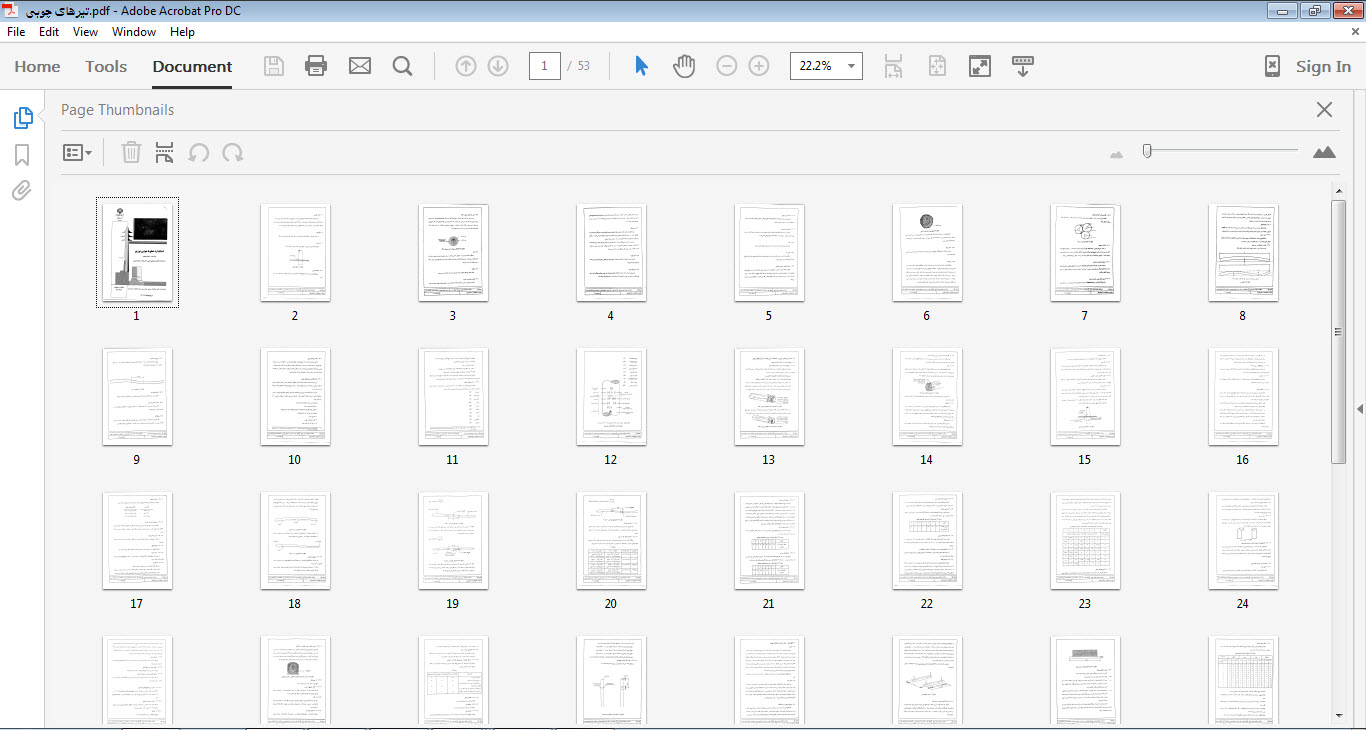دانلود با لینک مستقیم و پر سرعت .

لینک دانلود و خرید پایین توضیحات
فرمت فایل word و قابل ویرایش و پرینت
تعداد صفحات: 3
آموزش شبکه کردن دو کامپیوتر با کابل کراس
در نگاه اول شبکه کردن ۲ کامپیوتر چه پی سی باشه چه لب تاب کار سختی به نظر می رسه اما در واقع چند دقیقه کار راحت است.برای این کار ۲ تا کامپیوتر روشن احتیاج دارید که مجهز به کارت شبکه باشند و یک کابل نتورک معمولی … تنظیمات اولیه برای هر کدام از سیستم ها :سیستم شماره ۱ - سیستم شماره ۲ برای آموزش بهتر نامگذاری میکنم.
در هر ۲ سیستم از My Computer / Propertise تب Computer Name را انتخاب کنید. حال اسم سیستم شماره ۱ و ۲ را به طوری انتخاب کنید که با هم فرق داشته باشد.برای مثال : ParsanIT1 و ParsanIT2نکته : حواستون باشه اسم ۲ کامپیوتر باید فرق داشته باشه !!حالا توی همون قسمت کلید Change را بزنید تا بتوانید اسم Workgroup هر سیستم را هم تغییر دهید.این بار اسم workgroup ها را مثل هم قرار دهید.مثلا : ParsanITبازم تاکید می کنم اسم workgroup ها باید دقیقا مثل هم باشند.خوب حالا Ok کنید و از این قسمت خارج شوید. هر ۲ سیستم درخواست Restart می کنند پس اجازه دهید سیستم ها ریست شود و مجددا راه اندازی شود.
حال سراغ شناسایی و آی پی دستگاه ها می رویم برای این کار آدرس زیر را دنبال کنید :Control Panel / Networks Conectionsحال بر روی Conection نتورک خود راست کلیک کنید و Propertise را انتخاب کنید.توجه کنید که اگر کانکشن نتورک ندارید از طریق Add New Conection اقدام به ساخت کنید.حال در پنجره باز شده Internet Protocol TCP/IP را انتخاب کنید و گزینه Propertise را بزنید. مانند شکل :
این کار را در هر ۲ کامپیوتر انجام دهید. در پنجره باز شده شما باید آی پی های مشخص شده را برای هر سیستم وارد کنید پس قسمت Use The Following Ip Adress را فعال کنید :
سیستم شماره ۱ :
Ip Adress : 192.168.0.1Subnet Mask : 255.255.255.0Default Gateway : این گزینه برای سیستم اول باید خالی باشد.حال در قسمت پایین Dns Server ها را تکمیل می کنیم :Perefered Dns Server : 192.9.9.3Alternate Dns Server : این قسمت هم خالی قرار دهید.
سیستم شماره ۲ :
Ip Adress : 192.168.0.2Subnet Mask : 255.255.255.0Default Gateway : 192.168.0.1در قسمت Dns Server هم به این صورت :Perefered Dns Server : 192.9.9.3Alternate Dns Server : این قسمت هم خالی قرار دهید.
خوب کار شناسایی و نتورک کردن تمام شد حالا باید به پوشه ها و فایل های خود قابلیت Share را بدهید تا در نتورک شما مشترک شود برای این کار به این صورت عمل کنید :
در یک درایو یک New Folder ایجاد کنید. بر روی آن راست کلیک کرده و سپس از تب Sharing گزینه های Share This Folder On The Network و Allow Network Users To Change My Files را فعال کنید و سپس Ok و بیرون بیایید. با این کار یک پوشه ایجاد کرده اید که بین ۲ کامپیوتر مشترک است و فایل هایی که درون آن باشد در هر دو کامپیوتر قرار می گیرد مانند شکل :
در انتها در سیستم شماره ۲ برای شناسایی و خواندن سیستم شماره ۱ دستور زیر را در Start / Run وارد کنید مانند شکل :
این نکته را به یاد داشته باشید در ویندوز ویستا برای دستیابی به قسمت Run کلید های ترکیبی :Win + R را بزنید.